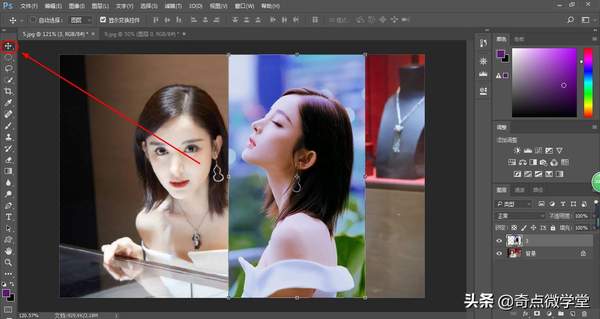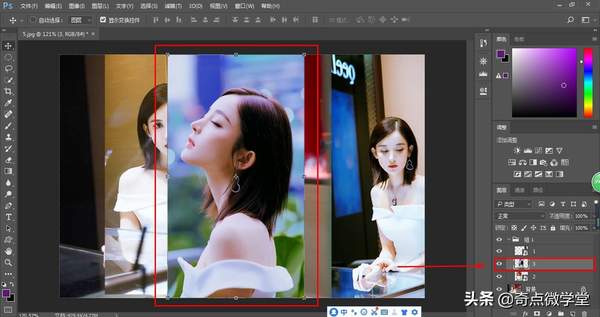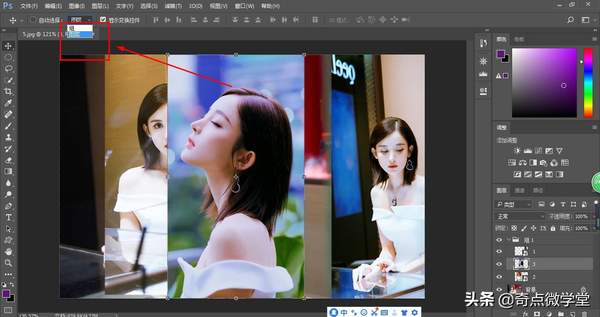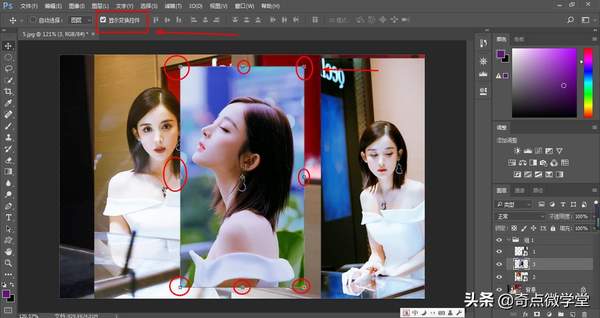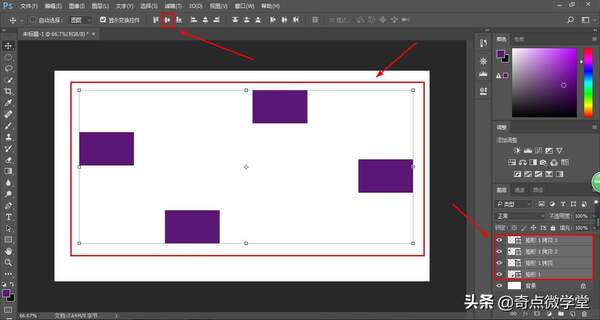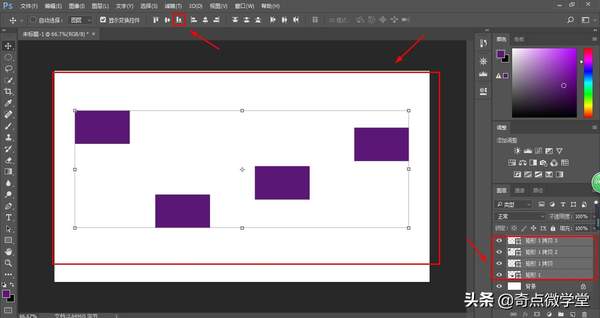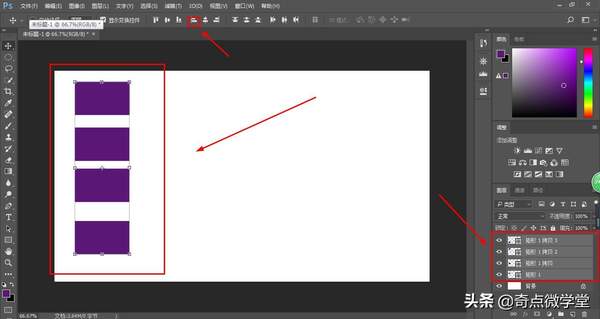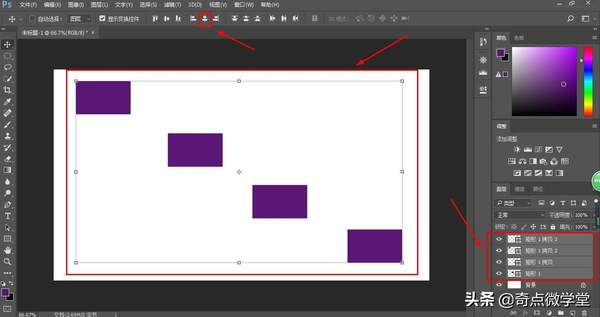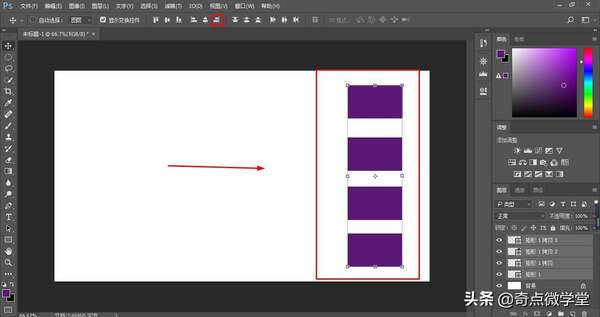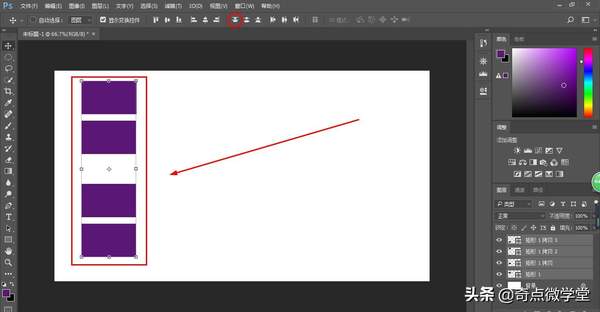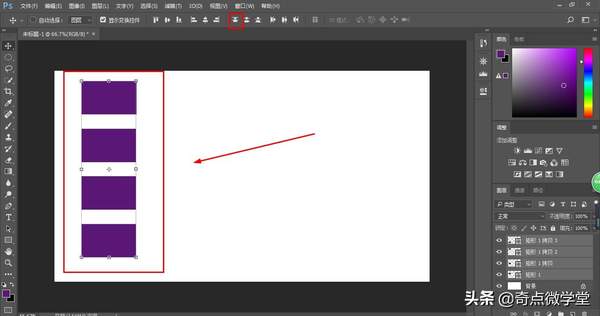ps里的移动工具怎样用(ps如何使用移动工具)
欢迎来到“奇点微学堂”,我是尹仲会。
前面给大家介绍了图层的,今天给大家讲解工具,工具是PS中最重要一部分,我们首先来讲第一个工具,移动工具,
学工具看属性,想学好工具,要弄懂属性,找到属性栏
我们首先看属性区第一个选项,自动选择,如果勾选自动选择使用移动工具话,鼠标移动到任意图层上点按不放开,可以随意拖动图层。
如果不勾选的话,使用移动工具,需要在图层面板上,选择图层才能拖动图层
然后再看第二个属性
选择图层时,使用移动工具,可以拖动任意图层,
选择组时,使用移动工具,可以拖动任意组,
第三个属性,显示变换控件,
勾选“显示变换控件”时,如上图所示四周会出现变换控件框,
不勾选“显示变换控件”时,就不会出现变换控件框
属性区对齐工具
顶对齐是以最上面为基准,进行对齐。
垂直居中对齐是以水平中心为基准对齐,
底对齐是以最下面的为基准,进行对齐。
左对齐是以最左边的为基准,进行对齐。
水平居中对齐,是以垂直中心点为基准,进行对齐。
右对齐对齐,是以最右边的为基准,进行对齐。
顶分布是以顶部为基准,进行平均分布。
垂直居中分布,是以每部分的中心为基准,进行平均分布。
底分布,是以每部分的底部为基准,进行平均分布。
左分布,是以每部分的左边为基准,进行平均分布。
水平居中分布,是以每部分的中心为基准,进行平均分布。
右分布,是以每部分的右边为基准,进行平均分布。
总结,今天给大家讲解了移动工具的运用.
想学PS的朋友点一关注,我会每天更新一个知识点。
如果有什么问题的话请在下方留言。
推荐阅读
赞 (0)